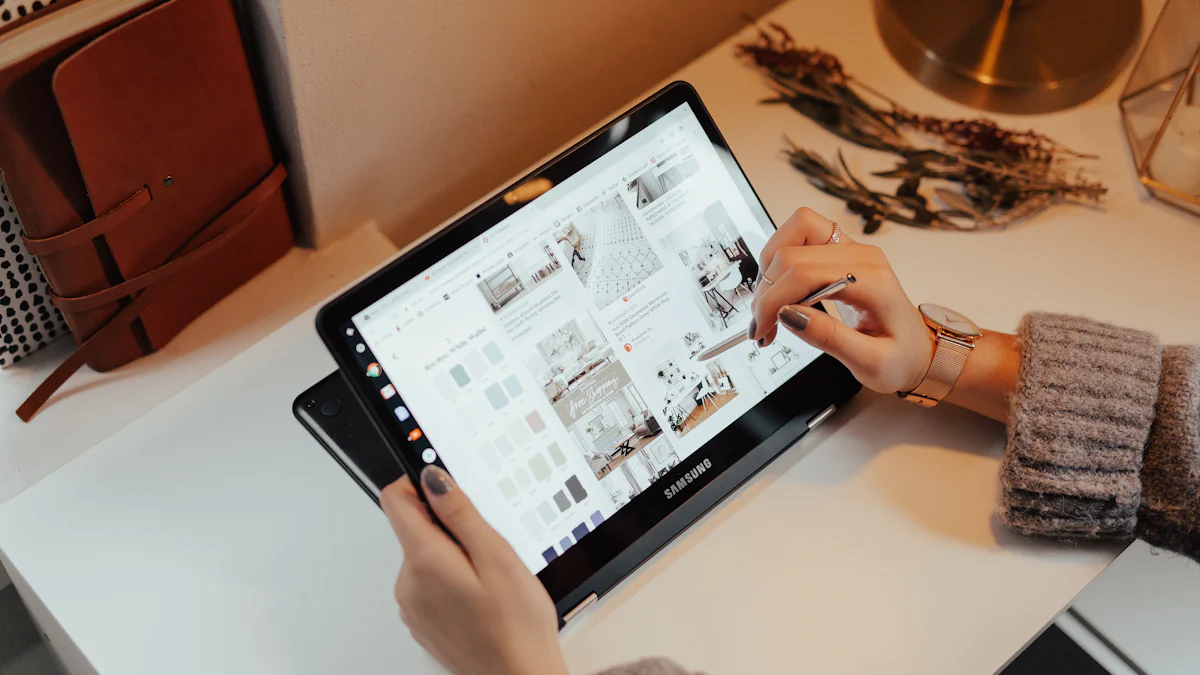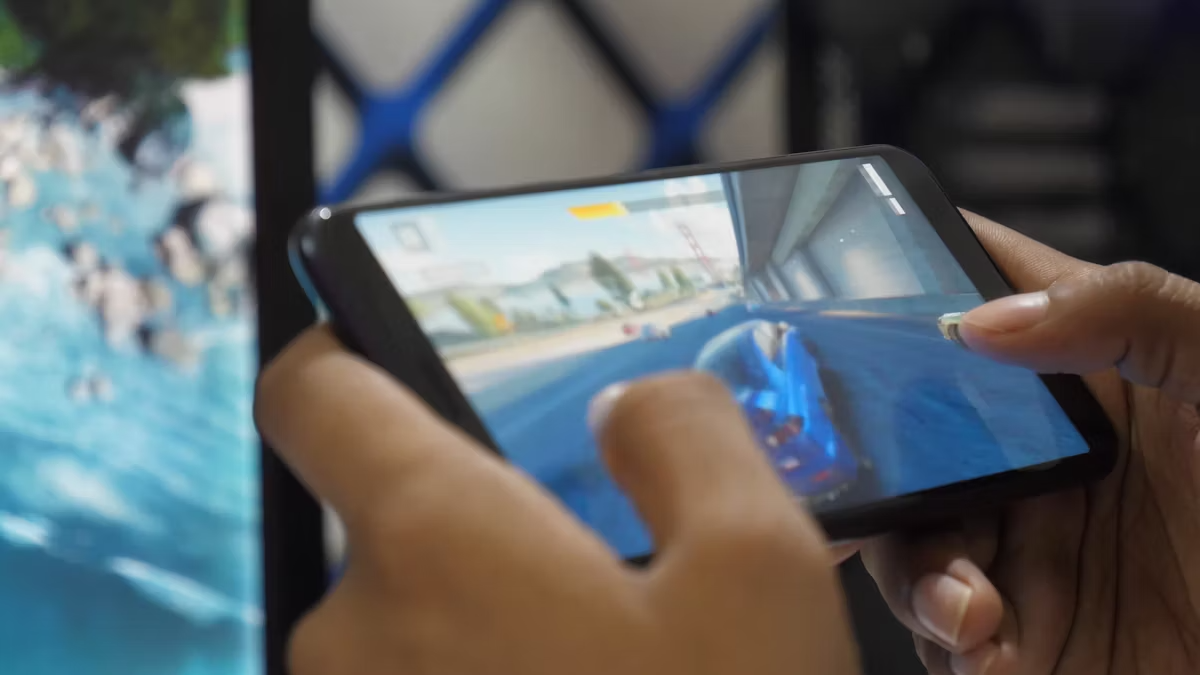- Explore
- Blog
- Guía completa para reiniciar una tablet en cualquier sistema operativo
Guía completa para reiniciar una tablet en cualquier sistema operativo


Reiniciar una tablet es una práctica esencial que mejora su rendimiento y prolonga su vida útil. Al reiniciar, permites que el sistema operativo se refresque, eliminando errores temporales y liberando memoria. Esto es crucial, ya que el 30% de los problemas en tablets se deben a software obsoleto o incompatibilidades. Además, un reinicio regular puede prevenir que la tablet se ralentice o se congele. Si te preguntas como reiniciar una tablet, este proceso no solo soluciona problemas, sino que también optimiza el funcionamiento general del dispositivo, asegurando una experiencia de usuario más fluida.
Como reiniciar una tablet Android

Reiniciar tu tablet Android puede resolver muchos problemas comunes y mejorar su rendimiento. Aquí te mostramos cómo hacerlo de manera efectiva.
Reinicio suave
Un reinicio suave es el método más sencillo para refrescar tu dispositivo sin perder datos.
Pasos para un reinicio suave
Mantén presionado el botón de encendido: Localiza el botón de encendido en tu tablet.
Selecciona "Reiniciar": Aparecerá un menú en pantalla. Toca la opción "Reiniciar".
Espera a que el dispositivo se reinicie: Tu tablet se apagará y encenderá automáticamente.
Este proceso es rápido y no afecta tus aplicaciones o configuraciones.
Cuándo realizar un reinicio suave
Realiza un reinicio suave cuando:
Tu tablet se sienta lenta o se congele ocasionalmente.
Las aplicaciones no respondan como deberían.
Quieras liberar memoria sin cerrar aplicaciones manualmente.
Reinicio forzado
El reinicio forzado es útil cuando tu tablet no responde a los comandos habituales.
Pasos para un reinicio forzado
Presiona y mantén el botón de encendido: Hazlo durante 20-30 segundos.
Espera a que la pantalla se apague: La tablet se apagará y luego se reiniciará automáticamente.
Este método es efectivo para resolver problemas más serios.
Situaciones que requieren un reinicio forzado
Considera un reinicio forzado si:
La pantalla está congelada y no responde.
El dispositivo no se apaga con el método normal.
Experimentas fallos graves del sistema.
Con estos pasos, ahora sabes cómo reiniciar una tablet Android de manera efectiva, asegurando un funcionamiento óptimo de tu dispositivo.
Como reiniciar una tablet iOS
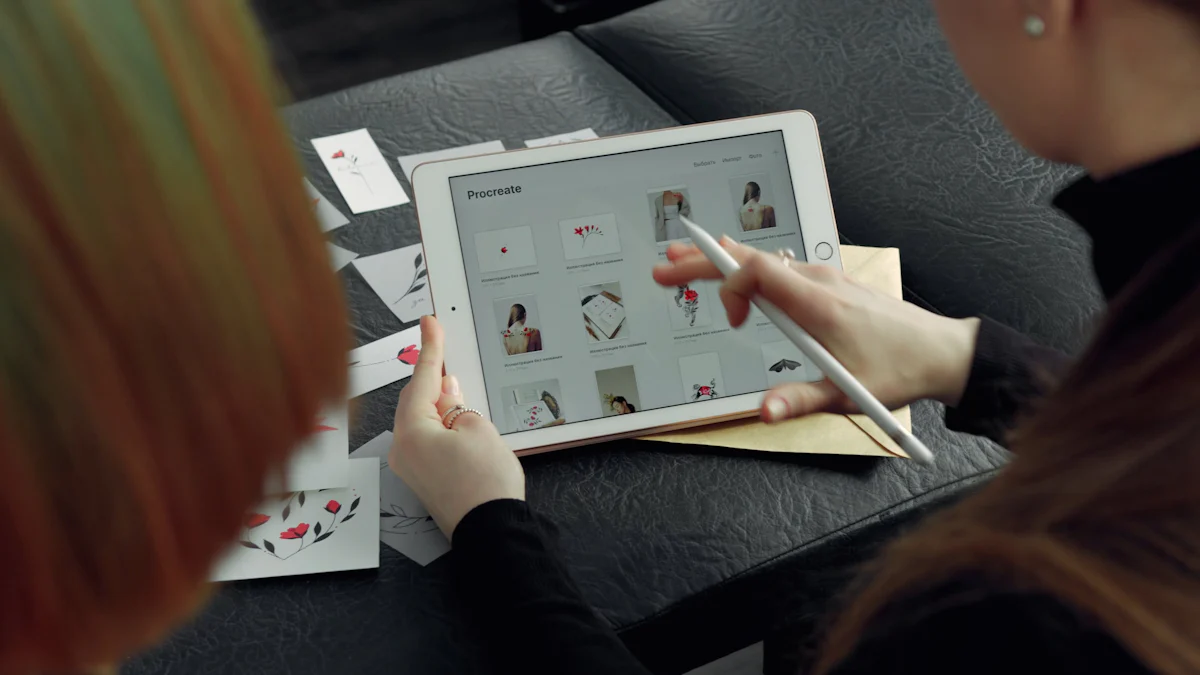
Reiniciar tu tablet iOS puede resolver problemas menores y mejorar su rendimiento. Aquí te mostramos cómo reiniciar una tablet de manera efectiva.
Reinicio normal
El reinicio normal es el método más común y seguro para refrescar tu dispositivo sin perder datos.
Pasos para un reinicio normal
Mantén presionado el botón de encendido: Ubica el botón de encendido en el lateral de tu tablet.
Desliza para apagar: Aparecerá un control deslizante en la pantalla. Deslízalo para apagar el dispositivo.
Espera unos segundos: Deja que el dispositivo se apague completamente.
Vuelve a encender la tablet: Presiona el botón de encendido nuevamente hasta que veas el logotipo de Apple.
Este proceso es sencillo y no afecta tus aplicaciones o configuraciones.
Frecuencia recomendada para reinicios
Realiza un reinicio normal cuando:
Tu tablet se sienta lenta o las aplicaciones no respondan adecuadamente.
Quieras liberar memoria y mejorar el rendimiento general.
Al menos una vez a la semana para mantener el sistema operativo en óptimas condiciones.
Reinicio forzado
El reinicio forzado es útil cuando tu tablet no responde a los comandos habituales.
Pasos para un reinicio forzado
Presiona y suelta rápidamente el botón de subir volumen.
Presiona y suelta rápidamente el botón de bajar volumen.
Mantén presionado el botón de encendido: Hazlo hasta que veas el logotipo de Apple en la pantalla.
Este método es efectivo para resolver problemas más serios.
Problemas que pueden solucionarse con un reinicio forzado
Considera un reinicio forzado si:
La pantalla está congelada y no responde.
El dispositivo no se apaga con el método normal.
Experimentas fallos graves del sistema o aplicaciones que se cierran inesperadamente.
Con estos pasos, ahora sabes cómo reiniciar una tablet iOS de manera efectiva, asegurando un funcionamiento óptimo de tu dispositivo.
Como reiniciar una tablet Windows
Reiniciar una tablet con Windows puede resolver problemas de rendimiento y mejorar la estabilidad del sistema. Aquí te mostramos cómo reiniciar una tablet de manera efectiva.
Reinicio estándar
El reinicio estándar es un método sencillo para refrescar tu dispositivo sin perder datos importantes.
Pasos para un reinicio estándar
Haz clic en el menú de inicio: Localiza el icono de Windows en la esquina inferior izquierda de la pantalla.
Selecciona "Apagar o cerrar sesión": Aparecerá un menú desplegable.
Elige "Reiniciar": Tu tablet se apagará y se encenderá automáticamente.
Este proceso es rápido y no afecta tus aplicaciones o configuraciones personales.
Ventajas de un reinicio estándar
Mejora el rendimiento: Un reinicio estándar puede liberar memoria y cerrar procesos innecesarios.
Soluciona problemas menores: Ayuda a resolver errores temporales y problemas de conectividad.
Fácil de realizar: No requiere conocimientos técnicos avanzados.
Reinicio completo
El reinicio completo es útil cuando necesitas solucionar problemas más serios o realizar un mantenimiento profundo.
Pasos para un reinicio completo
Accede al menú de configuración: Haz clic en el icono de Windows y selecciona "Configuración".
Dirígete a "Actualización y seguridad": Busca la opción en el menú de configuración.
Selecciona "Recuperación": Aquí encontrarás la opción para restablecer tu dispositivo.
Elige "Comenzar" bajo "Restablecer este PC": Sigue las instrucciones en pantalla para completar el proceso.
Nota: Antes de realizar un reinicio completo, asegúrate de hacer una copia de seguridad de tus datos importantes, ya que este proceso borrará toda la información del dispositivo.
Cuándo es necesario un reinicio completo
Problemas persistentes: Si experimentas errores que no se resuelven con un reinicio estándar.
Rendimiento lento: Cuando la tablet se vuelve lenta y no responde adecuadamente.
Preparación para la venta: Si planeas vender o regalar tu tablet, un reinicio completo eliminará todos tus datos personales.
Con estos pasos, ahora sabes cómo reiniciar una tablet Windows de manera efectiva, asegurando un funcionamiento óptimo de tu dispositivo.
Reiniciar tu tablet regularmente es esencial para mantener su rendimiento óptimo. Aquí te dejamos un resumen de los pasos para cada sistema operativo:
Android: Realiza un reinicio suave o forzado según la situación.
iOS: Opta por un reinicio normal o forzado para resolver problemas.
Windows: Elige entre un reinicio estándar o completo según tus necesidades.
Para un mantenimiento efectivo de tu tablet, considera los siguientes consejos:
Libera espacio: Elimina aplicaciones innecesarias y archivos temporales.
Actualiza el sistema: Mantén el sistema operativo y las aplicaciones al día.
Restablece a valores de fábrica: Si experimentas problemas persistentes, esta opción puede mejorar el rendimiento.